Nastavení odesílatele
Možné je pro odesílání zpráv nastavit i jinou adresu jiné vaší e-mailové schránky.
Pro vstup do Nastavení využijte ikonu ozubeného kola v levé dolní části obrazovky.
Profilové foto
Nastavená fotografie, jinak také avatar, je obrázek, který se bude zobrazovat u všech vašich odeslaných zpráv. Nastavený avatar uvidí pouze uživatelé služby Seznam Email. Pokud tedy odešlete ze své schránky zprávu uživateli na jiné e-mailové službě, váš nastavený avatar u zprávy zobrazen nebude.
Nahrát lze obrázek ve formátu PNG, JPG nebo GIF. Po nahrání bude třeba zvolit výřez, který bude automaticky zmenšen. Obrázek je společný pro všechny služby Seznam.cz a nastavit si ho můžete v části Osobní údaje v Účtu dle tohoto postupu..
V případě, že máte pod stejnou e-mailovou adresou registrovanou službu Gravatar a zároveň nebudete mít nahranou fotografii na Seznam účtu, bude se zobrazovat forografie z Gravatar.com.
![]()
Osobní údaje
Do pole "Vaše jméno" napište své jméno.

Toto jméno se bude zobrazovat u vašich zpráv v poli "OD" (tedy OD koho byla zpráva zaslána), případně před samotnou e-mailovou adresou.
Pokud do pole žádné jméno nezadáte a necháte pole prázdné, bude se jako "OD" zobrazovat celá e-mailová adresa.

Zatrhnutím volby "Přidávat podpis na konec e-mailu" budou zadané informace připojeny ke všem odesílaným zprávám. Zrušením volby se podpis přikládat přestane, jeho obsah se ale nesmaže a případně v budoucnu jej tak můžete použít znovu, aniž by bylo nutné jej znovu vytvářet.
Připojený editor nabízí základní možnosti formátování, v podpisu je tedy možné zvolit si například barvu a velikost písma nebo do podpisu vložit hypertextový odkaz či e-mailovou adresu.
Provedené změny vašeho jména a podpisu nezapomeňte uložit! Uložení provede kliknutím na tlačítko "Uložit změny" umístěné pod podpisem.
Adresy, ze kterých můžete odesílat maily
Pokud používáte nějakou jinou adresu a schránku a chcete odesílat zprávy pod jinou adresou, můžete si zde vytvořit tzv. alias. Stačí zadat vaši požadovanou jinou používanou adresu a kliknout na "Přidat adresu".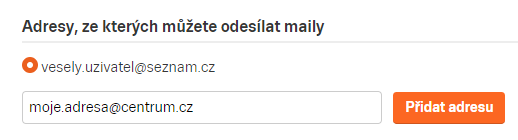
Na danou adresu dorazí potvrzovací odkaz a po kliknutí na něj je adresa potvrzena jako funkční.
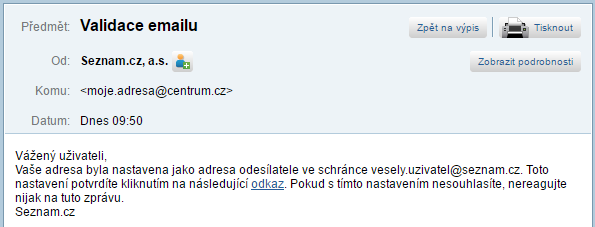
Po potvrzení se již adresa nachází v seznamu dostupných adres pro odesílání. Lze si ji tak vybrat při psaní zprávy jako další adresu odesílatele.
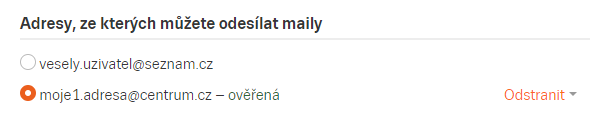
Potvrzení o přečtení
V případě, že odesílatel požaduje u zprávy potvrzení o jejím přečtení, zobrazí se vám požadavek na automatické zaslání informace, že vámi otevřená zpráva byla přečtena. Nastavení umožňuje zvolit tři způsoby, jak chcete potvrzení o přečtení zaslat:- Až to potvrdím - požadavek na přečtení se vám zobrazí vždy u každé zprávy, která takový požadavek obsahuje. Toto je výchozí nastavení.
- Automaticky - potvrzení o přečtení bude zasláno automaticky při otevření zprávy, aniž by se vám informace o požadavku zobrazila.
- Nechci zaslat - požadavek na potvrzení se vám nezobrazí a bude vždy automaticky ignorován. Žádné potvrzení tedy odesílateli zprávy nedorazí.
